Reklama
Windows 10 jest zupełnie inny Czy nadszedł już czas na uaktualnienie do systemu Windows 10?Microsoft naprawdę chce, abyś uaktualnił system do Windows 10. Ale czy powinieneś? Aby pomóc Ci podjąć decyzję, spieramy się zarówno za, jak i przeciw, i służymy dokładnymi radami. Jak zdecydujesz? Czytaj więcej z poprzednich wersji systemu Windows. Jeśli korzystałeś z systemu Windows 8 lub Windows Phone, rozpoznasz podobieństwa, ale Microsoft zmienia opcje i dodaje funkcje. W tym miejscu wskazujemy domyślne ustawienia, które będziesz chciał od razu dostosować.
Pamiętaj, że jeśli uaktualniłeś system Windows 10 RTM (Threshold) do wersji 1511, mamy osobną część, która obejmuje wszystkie ustawienia do sprawdzenia po jesiennej aktualizacji 5 ustawień, które musisz sprawdzić po jesiennej aktualizacji systemu Windows 10Z każdą aktualizacją system Windows 10 wprowadza nowe opcje, zmienia ustawienia użytkownika i udostępnia swoje domyślne aplikacje. Pokażemy Ci, jak przywrócić zmiany z listopadowego uaktualnienia do własnych preferencji. Czytaj więcej
. Artykuł dotyczy ustawień prywatności i drukarki, których nie będziemy tutaj duplikować.Twój pierwszy kontakt z Windows 10
Niezależnie od tego, czy masz nowy komputer z systemem Windows 10, czy uaktualniony z Windows 7 lub 8.1 6 typowych problemów z aktualizacją systemu Windows i jak je naprawićAktualizacja systemu Windows 10 może spowodować szereg komplikacji. Pokażemy Ci, na co uważać i jak zapobiegać lub naprawiać problemy. Czytaj więcej , poniższe wskazówki pomogą Ci poruszać się po nowym systemie operacyjnym i wyeliminować typowe problemy. Wszystko zaczyna się od Aplikacja Ustawienia systemu Windows 10 Przewodnik po ustawieniach systemu Windows 10: jak zrobić wszystko i wszystkoCzy wiesz, jak poruszać się po aplikacji Ustawienia w systemie Windows 10? Oto wszystko, co musisz wiedzieć. Czytaj więcej . Możesz go znaleźć w menu Start, po naciśnięciu klawisza Windows i wpisaniu „Ustawienia” lub kliknięciu skrótu klawiaturowego Okna + I.
1. Zaktualizuj ustawienia bezpieczeństwa i prywatności
Windows 10 synchronizuje Twoje ustawienia z chmurą, automatycznie udostępnia Twoje hasło do Wi-Fi, zbiera dane na potrzeby ukierunkowanych reklam, a Cortana obserwuje każdy Twój ruch, aby być bardziej pomocną.
Jeśli najbardziej interesują Cię spersonalizowane reklamy i rekomendacje, przeczytaj nasz artykuł dalej usuwanie reklam i treści niebezpiecznych dla pracy z systemu Windows 10 Jak zablokować reklamy systemu Windows 10 i treści NSFW z pulpitu?Windows 10 może przekraczać granicę z reklamami na komputery i treściami NSFW. Deweloperzy firmy Microsoft i zewnętrzni mogą przesyłać materiały promocyjne bezpośrednio na komputer. Pokażemy Ci, jak możesz się bronić. Czytaj więcej . Krótko mówiąc, możesz wyłączyć irytujące kafelki na żywo w menu Start, wyłączyć sugerowane aplikacje pod Ustawienia > Personalizacja > Start, wyłącz powiadomienia Centrum akcji pod Ustawienia > System > Powiadomienia i akcje, wyłącz Cortanę Jak skonfigurować Cortanę i ją usunąć w systemie Windows 10?Cortana jest największym narzędziem zwiększającym produktywność firmy Microsoft od czasu pakietu Office. Pokażemy Ci, jak rozpocząć korzystanie z cyfrowego asystenta systemu Windows 10 lub jak wyłączyć Cortanę w celu zwiększenia prywatności. Czytaj więcej pod Cortana > Notatnik > Ustawieniai zrezygnuj ze spersonalizowanych reklam pod Ustawienia > Prywatność > Ogólne.

Dan Price podsumował dodatkowe Problemy z prywatnością w systemie Windows 10 Wszystko, co musisz wiedzieć o problemach z prywatnością w systemie Windows 10Podczas gdy system Windows 10 ma pewne problemy, o których użytkownicy muszą być świadomi, wiele roszczeń jest nieproporcjonalnych. Oto nasz przewodnik po wszystkim, co musisz wiedzieć o problemach związanych z prywatnością w systemie Windows 10. Czytaj więcej i jak je naprawić. Krótko mówiąc, możesz wyłączyć synchronizację przez Ustawienia > Konta > Synchronizuj ustawienia, zezwól na udostępnianie klucza Wi-Fi (domyślnie wyłączone!) poniżej Ustawienia > Sieć i Internet > Wi-Fi > Zarządzaj ustawieniami Wi-Fii zablokuj aplikacjom korzystanie z Twojego identyfikatora wyświetlania reklam w Ustawienia > Prywatność > Ogólne.
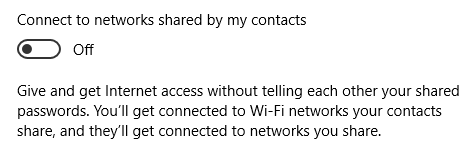
2. Zarządzaj ustawieniami Windows Update
Aktualizacje wymuszone Plusy i minusy wymuszonych aktualizacji w systemie Windows 10Aktualizacje ulegną zmianie w systemie Windows 10. Już teraz możesz wybierać i wybierać. Jednak system Windows 10 wymusi na tobie aktualizacje. Ma zalety, takie jak zwiększone bezpieczeństwo, ale może też pójść nie tak. Co więcej... Czytaj więcej to prawdopodobnie najbardziej drastyczna zmiana wprowadzona w systemie Windows 10. Niepodejrzewający Użytkownicy domowi testują nowe funkcje systemu Windows Aktualizacja do systemu Windows 10 — bezpłatna nie oznacza, że nic nie kosztujeW bezpłatnej aktualizacji systemu Windows 10 jest pewien haczyk. Microsoft aż za dobrze rozumie swoich odbiorców; są bardziej skłonni płacić za swobodę kontroli niż za dodatkowe funkcje. Czytaj więcej , zanim zostaną one wdrożone dla użytkowników Professional i Enterprise. W związku z tym Windows Update jest prawie nie do poznania.
Wyjaśnimy, jak kontrolować aktualizacje i oszczędzać przepustowość. Zmierzać do Ustawienia > Aktualizacja i zabezpieczenia > Windows Update > Opcje zaawansowane do zarządzać ustawieniami Windows Update Jak zarządzać Windows Update w Windows 10Dla maniaków kontroli Windows Update to koszmar. Działa w tle, zapewniając bezpieczeństwo i płynne działanie systemu. Pokażemy Ci, jak to działa i co możesz dostosować. Czytaj więcej .
Najpierw wybierz sposób instalowania aktualizacji. Gdy aktualizacje będą musiały zostać zainstalowane, system Windows oszacuje, kiedy może być dobry czas na ponowne uruchomienie. Kiedy idziesz z Powiadom, aby zaplanować ponowne uruchomienie, system Windows 10 pozwoli również ręcznie wybrać godzinę.
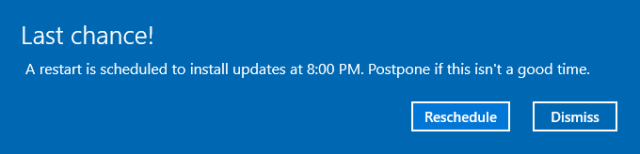
Jeśli korzystasz z systemu Windows 10 Professional, możesz Odrocz aktualizacje. Zrób to, aby opóźnić instalację nowych funkcji o kilka miesięcy. Nie wpłynie to na aktualizacje zabezpieczeń. Jeśli jesteś niefortunnym użytkownikiem domowym, możesz aktualizacja do Windows 10 Professional Jak uaktualnić system Windows 10 Home do wersji ProfessionalUżytkownikom systemu Windows 10 Home brakuje kilku subtelnych funkcji. Na przykład użytkownicy Pro mogą tymczasowo odraczać aktualizacje systemu Windows. Pokażemy Ci, jak uaktualnić do wersji Pro, aby odzyskać kontrolę nad systemem Windows... Czytaj więcej na kilka różnych sposobów i może tak darmowy klucz od Microsoft Microsoft właśnie wydał darmowy klucz do systemu Windows 10 ProDarmowy klucz produktu dla systemu Windows 10 Pro krąży wokół, ale co to znaczy i jak możesz z niego skorzystać? Czytaj więcej będzie pracować dla Ciebie.
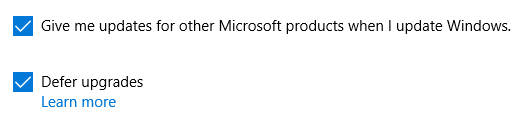
Pamiętaj, że jeśli zdecydujesz się na otrzymywanie aktualizacji dla innych Produkty Microsoft, możesz przypadkowo zezwolić systemowi Windows na uaktualnij biuro Jak obniżyć wersję Office 2016 do Office 2013 i zablokować aktualizację?Nie chcesz uaktualnić do pakietu Microsoft Office 2016 lub zostałeś uaktualniony automatycznie? Pokażemy Ci, jak przejść na starszą wersję pakietu Microsoft Office 2013 lub pozostać przy nim, niezależnie od tego, czy jesteś użytkownikiem domowym, czy biznesowym. Czytaj więcej , Windows Media Player lub inne oprogramowanie firmy Microsoft.
Następnie kliknij Wybierz sposób dostarczania aktualizacji aby upewnić się, że usługa Windows Update nie ukradnie żadnej przepustowości. Zalecamy włączenie tej funkcji Wyłączony, chyba że masz wiele komputerów z systemem Windows 10 w sieci lokalnej. W takim przypadku możesz zaoszczędzić przepustowość, pozwalając systemowi Windows 10 udostępniać pobrane aktualizacje lokalnie.
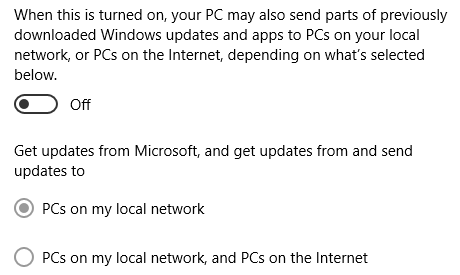
Na koniec, aby zapobiec kradzieży przepustowości przez usługę Windows Update podczas korzystania z połączenia taryfowego, przejdź do Ustawienia > Sieć i Internet > Wi-Fi, upewnij się, że masz połączenie z preferowaną siecią (bez podłączonego kabla sieciowego), a następnie kliknij Zaawansowane opcje. Tutaj możesz zidentyfikować odpowiednią sieć jako połączenie mierzone, niezależnie od tego, czy jest to zwykłe połączenie Wi-Fi czy tethered.
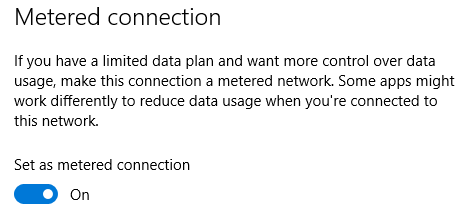
To ostatnie ustawienie jest również podstępnym sposobem na tymczasowe wyłączenie usługi Windows Update; przynajmniej do momentu ponownego podłączenia kabla Ethernet. Jeśli kiedykolwiek napotkasz problemy z Windows Update, wiedz, że możesz odinstalować aktualizacje sterowników Przejmij kontrolę nad aktualizacjami sterowników w systemie Windows 10Zły sterownik Windows może zrujnować Twój dzień. W systemie Windows 10 usługa Windows Update automatycznie aktualizuje sterowniki sprzętu. Jeśli poniesiesz konsekwencje, pokażemy Ci, jak wycofać sterownik i zablokować przyszłość... Czytaj więcej .
3. Dostosuj domyślne aplikacje i programy
To, co Microsoft uważa za najlepsze dla Ciebie i Twojego komputera, niekoniecznie jest zgodne z Twoimi preferencjami. Na szczęście możesz dostosować większość domyślnych aplikacji i ustawień w systemie Windows 10 Jak zmienić domyślne aplikacje i ustawienia w systemie Windows 10Oto jak zmienić domyślne programy w systemie Windows 10, jeśli nie jesteś zadowolony z tego, jak system operacyjny zachowuje się po wyjęciu z pudełka. Czytaj więcej . Oznacza to, że możesz zalogować się bez konta Microsoft, przełączać domyślne aplikacje pod Ustawienia > System > Aplikacje domyślne, zmień Autoodtwarzanie pod Ustawienia > Urządzenia > Autoodtwarzaniei zastąp Bing wyszukiwarką Google.
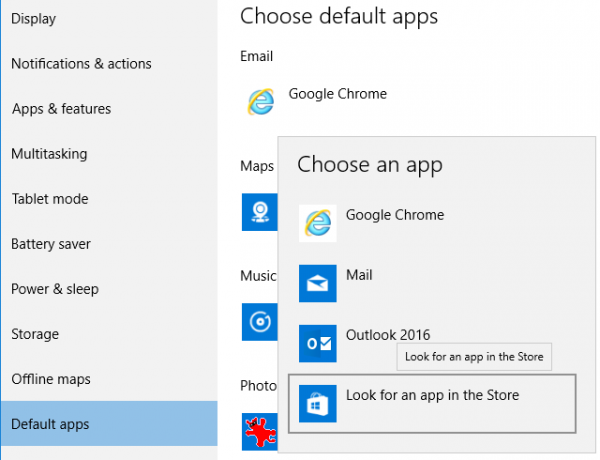
4. Edytuj powiadomienia systemowe
Pasek zadań systemu Windows 10 7 wskazówek dotyczących dostosowywania paska zadań systemu Windows 10Pasek zadań pozostaje podstawową funkcją w systemie Windows 10. Otrzymała nowy wygląd i nowe funkcje, w tym Cortanę. Pokażemy Ci wszystkie ulepszenia, aby pasek zadań był Twój. Czytaj więcej jest domem dla wielu elementów rozpraszających uwagę, ale obszar powiadomień po prawej stronie jest najgorszym przestępcą. Zmierzać do Ustawienia > System > Powiadomienia i akcje aby wybrać ogólne powiadomienia, które chcesz zobaczyć, a także aplikacje, które mogą wyświetlać powiadomienia. Kliknij poszczególne aplikacje, aby jeszcze bardziej dostosować dozwolone typy powiadomień, w tym dźwięki i banery.
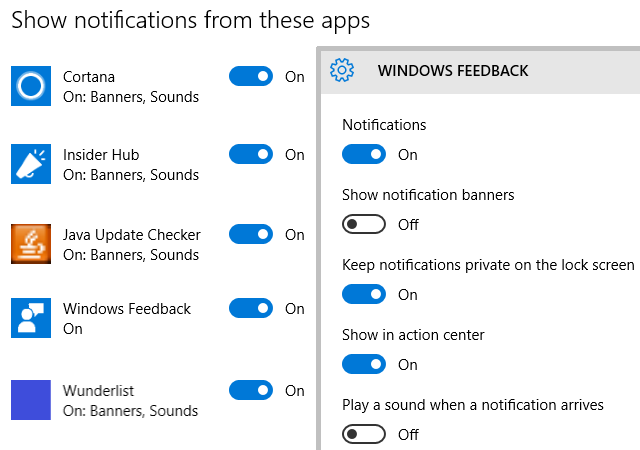
Pamiętaj, że możesz dodawać lub usuwać elementy, takie jak zegar lub Centrum akcji, z obszaru powiadomień — dawniej znanego jako zasobnik systemowy — jeśli klikniesz Włącz lub wyłącz ikony systemowe na górze.
5. Zarządzaj uniwersalnymi aplikacjami
Windows 10 jest fabrycznie wyposażony w szereg uniwersalnych aplikacji, w tym OneNote, Skype i Candy Crush. Niektóre są przydatne, inne po prostu marnują miejsce. Na szczęście możesz usuń nadprogramy systemu Windows 10 Jak łatwo usunąć Bloatware z systemu Windows 10?Windows 10 zawiera własny zestaw wstępnie zainstalowanych aplikacji. Przyjrzyjmy się metodom, których możesz użyć do usunięcia oprogramowania typu bloatware z komputera i uwolnienia systemu Windows 10. Czytaj więcej za pomocą Polecenia PowerShell 3 sprytne funkcje PowerShell po aktualizacji do systemu Windows 10Windows 10 przynosi nam nowy PowerShell, zasadniczo wiersz polecenia na sterydach. W tym artykule dowiesz się, jak zrobić w PowerShell to, co inaczej niemożliwe. I to prostsze niż myślisz! Czytaj więcej .
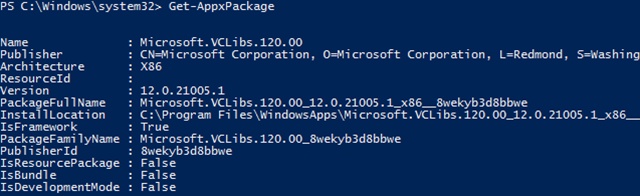
Aplikacje uniwersalne są aktualizowane niezależnie od usługi Windows Update. Otworzyć Sklep Windows aplikację i przejdź do Ustawienia pod Twoim profilem. Tutaj możesz przełączać Aktualizuj aplikacje automatycznie; domyślnie Na.
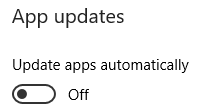
Zauważ, że poniżej Kafelek na żywo, możesz też przełączać Pokaż produkty na kafelku, który odnosi się do rekomendacji aplikacji wyświetlanych na kafelku na żywo Sklepu Windows w menu Start.
Czy uaktualniłeś system Windows 7 lub 8.1?
Jeśli zaktualizowałeś system do Windows 10, powinieneś sprawdzić jeszcze dwie rzeczy.
6. Czy system Windows 10 jest prawidłowo aktywowany?
Zaktualizowałeś system bezpośrednio ze starszej wersji systemu Windows lub zainstalowałeś system Windows 10 ręcznie, używając nośnika instalacyjnego utworzonego za pomocą Narzędzie Windwos 10 Media Creation oraz odpowiedni klucz produktu Windows 7, 8 lub 8.1. W obu przypadkach system Windows 10 powinien aktywować się automatycznie.
Aby upewnić się, czy aktywacja się powiodła, przejdź do System > Aktualizacja i zabezpieczenia > Aktywacja. Jeśli Twój system się nie aktywował lub otrzymujesz kod błędu podczas wprowadzania odpowiedniego klucza produktu Windows, skonsultuj się z naszym Często zadawane pytania dotyczące aktywacji i licencjonowania systemu Windows 10 Najczęstsze pytania dotyczące aktywacji i licencji systemu Windows 10Jedno z wielkich nieporozumień związanych z systemem Windows 10 dotyczy jego licencjonowania i aktywacji. Te często zadawane pytania rzucą trochę światła, wyjaśnią, co zmieniło się w systemie Windows 10 w wersji 1511 (aktualizacja jesienna) i przetłumaczą kody błędów związane z aktywacją. Czytaj więcej .
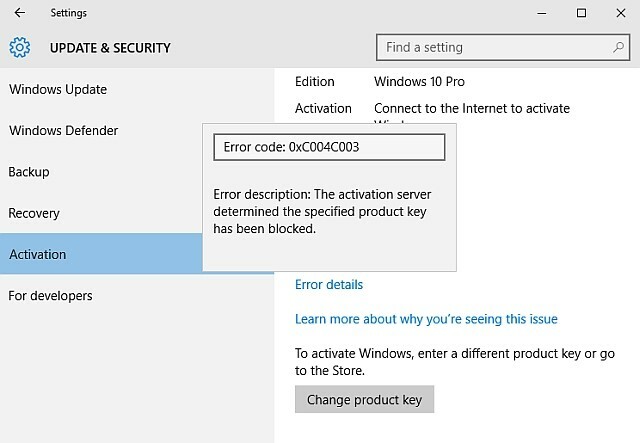
Jak wspomniano w punkcie 2 powyżej, możesz uaktualnić system Windows 10 Home do Professional. Odbywa się to poprzez wprowadzenie klucza produktu tutaj.
7. Czy wszystkie Twoje aplikacje nadal istnieją?
Z każdą aktualizacją, Windows 10 może automatycznie usuwać oprogramowanie wbrew Twojej woli Windows 10 może automatycznie usuwać oprogramowanie wbrew Twojej woliWindows 10 odinstalowuje oprogramowanie, którego nie uważa za zgodne. Czy zostałeś dotknięty? Pokażemy Ci, które aplikacje możesz stracić i dlaczego. Czytaj więcej . Podczas listopadowej aktualizacji wpłynęło to na kilka aplikacji zabezpieczających, między innymi Foxit Reader, CPU-Z. Niestety niewiele możesz zrobić, aby temu zapobiec. Chcemy tylko, abyś był świadomy tej okoliczności, abyś mógł sprawdzić, czy wszystkie narzędzia nadal tam są, i zainstalować je ponownie w przypadku, gdy zostały usunięte.

Stwórz własny system Windows 10
Microsoft podjął kilka wątpliwych decyzji przy wyborze domyślnych ustawień systemu Windows 10. Po skorygowaniu tych poważnych wyborów możesz jeszcze głębiej zagłębić się w dostosowywanie systemu Windows 10.
Jeśli zastanawiasz się, co jeszcze można zrobić, oto kilka pomysłów:
- Ulepsz menu Start 6 sposobów na zhakowanie i dostosowanie menu Start systemu Windows 10Menu Start systemu Windows 10 łączy klasyczne elementy z nowoczesnymi kafelkami. Kafelki mogą dodać dużo swobody twórczej. Udzielimy Ci wskazówek i ujawnimy triki, jak dostosować całe menu Start do Twoich preferencji. Czytaj więcej ,
- zmień motywy i kolory Jak zmienić wygląd i styl pulpitu Windows 10?Chcesz wiedzieć, jak poprawić wygląd systemu Windows 10? Skorzystaj z tych prostych dostosowań, aby dostosować system Windows 10 do własnych potrzeb. Czytaj więcej ,
- zastąpić OneDrive Smart Files Jak zastąpić inteligentne pliki OneDrive w systemie Windows 10?Microsoft zepsuł OneDrive w systemie Windows 10 dla zaawansowanych użytkowników. Usunięcie symboli zastępczych, znanych również jako pliki inteligentne, rozczarowało wielu użytkowników, którzy zaktualizowali system Windows 8.1. Opracowaliśmy kilka obejść. Czytaj więcej lub wyłącz OneDrive Jak wyłączyć i zastąpić OneDrive w systemie Windows 10?OneDrive jest głęboko zintegrowany z systemem Windows 10, a Microsoft może powiedzieć, że usunięcie go nie jest możliwe. Cóż, nie, chyba że chcesz kopać głęboko. Pokażemy Ci, jak wyodrębnić OneDrive z systemu Windows... Czytaj więcej ,
- zoptymalizować żywotność baterii Jak zoptymalizować system Windows 10 pod kątem żywotności baterii?Żywotność baterii jest dość ważnym czynnikiem dla urządzeń mobilnych. Chociaż system Windows 10 oferuje nowe funkcje zarządzania ustawieniami zasilania, ustawienia domyślne niekoniecznie przyczyniają się do optymalnej żywotności baterii. Czas to zmienić. Czytaj więcej ,
- skonfigurować Przywracanie systemu Jak przywrócić ustawienia fabryczne systemu Windows 10 lub skorzystać z funkcji przywracania systemuDowiedz się, jak przywracanie systemu i przywracanie ustawień fabrycznych może pomóc przetrwać każdą awarię systemu Windows 10 i odzyskać system. Czytaj więcej oraz zarządzaj kopiami zapasowymi 5 podstawowych faktów dotyczących tworzenia kopii zapasowych, które każdy użytkownik systemu Windows powinien wiedziećNiestrudzenie przypominamy Ci o wykonywaniu kopii zapasowych i dbaniu o bezpieczeństwo Twoich danych. Jeśli zastanawiasz się, co, jak często i gdzie należy tworzyć kopie zapasowe plików, mamy proste odpowiedzi. Czytaj więcej , oraz
- zaktualizuj oprogramowanie zabezpieczające Najlepsze oprogramowanie antywirusowe dla systemu Windows 10Chcesz wzmocnić zabezpieczenia na swoim komputerze? Oto najlepsze opcje oprogramowania antywirusowego dla systemu Windows 10. Czytaj więcej .
w Windows 10, konserwacja nie stała się mniej skomplikowana Konserwacja systemu Windows 10: co się zmieniło i co należy wziąć pod uwagęW systemie Windows 10 firma Microsoft poważnie zmodernizowała funkcje konserwacji. Zwłaszcza Windows Update powoduje pewien ból głowy. Zapewniamy przegląd nowych ustawień i pokazujemy, jakich narzędzi innych firm nadal potrzebujesz. Czytaj więcej , ale interfejs jest prawdopodobnie przyjemniejszy.
Jakie były pierwsze kroki, które wykonałeś po pierwszym uruchomieniu systemu Windows 10? Jakie zmiany były dla Ciebie największym wyzwaniem? A jakie nowe funkcje cenisz najbardziej? Podziel się z nami w komentarzach!
Tina pisze o technologii konsumenckiej od ponad dekady. Posiada doktorat z nauk przyrodniczych, dyplom z Niemiec oraz tytuł magistra ze Szwecji. Jej doświadczenie analityczne pomogło jej osiągnąć sukces jako dziennikarz technologiczny w MakeUseOf, gdzie obecnie zarządza badaniami i operacjami dotyczącymi słów kluczowych.

